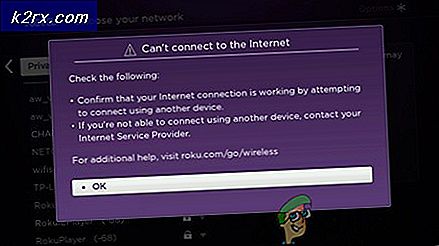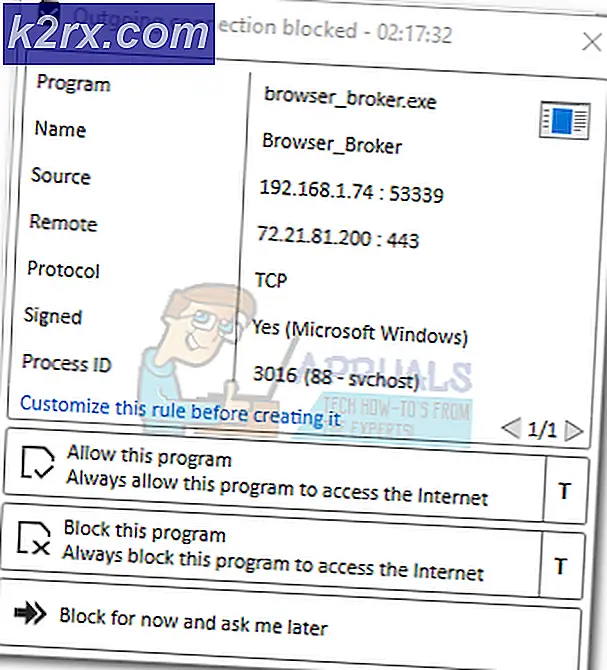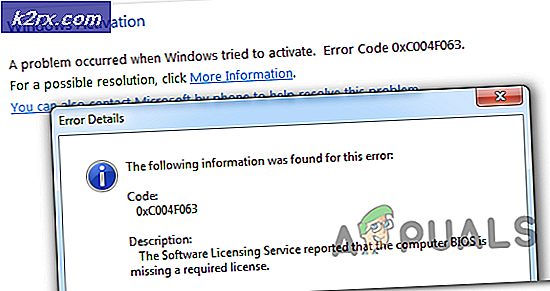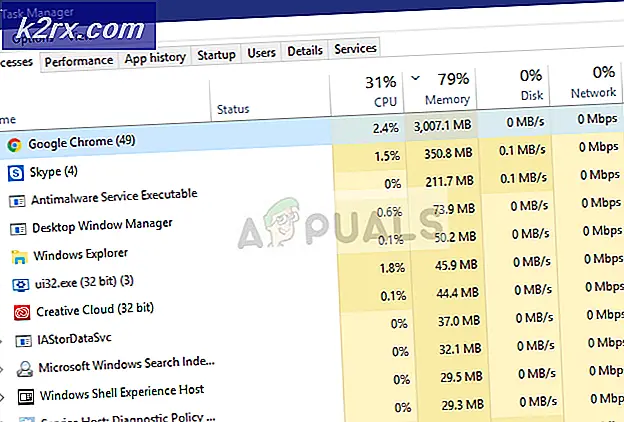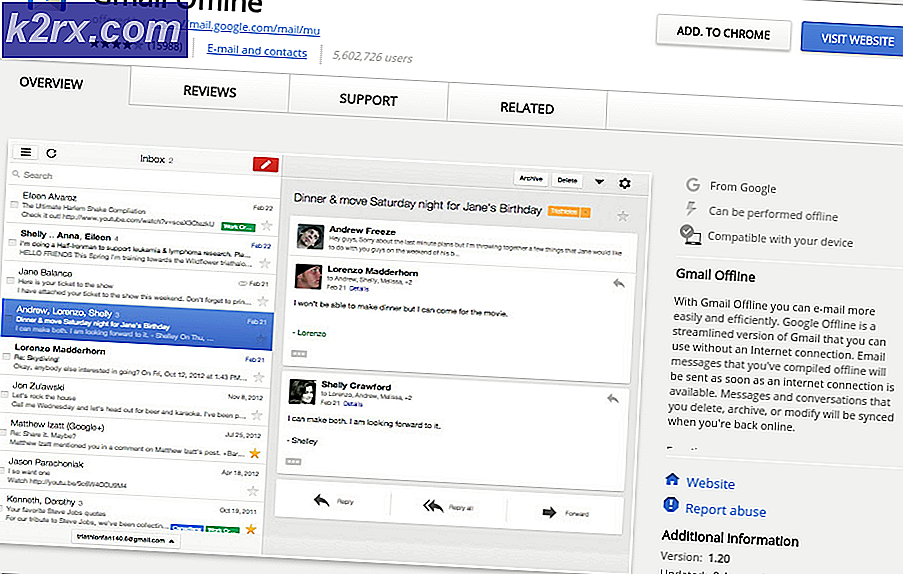Hoe te repareren Fout 0x80300024 bij het installeren van Windows
Foutcode 0X80300024 is een van een aantal verschillende foutcodes die u tegenkomt bij de installatie van elke versie van het Windows-besturingssysteem op een computer. Foutcode 0X80300024 gaat vergezeld van een foutmelding die zegt dat iets in de trant van Windows niet op de geselecteerde locatie kan worden geïnstalleerd. Foutcode 0X80300024 wijst op een probleem - software of hardware - met de harde schijfpartitie die de bestemming is van de Windows-installatie in kwestie. Foutcode 0X80300024 kan worden veroorzaakt door onvoldoende schijfruimte op het bestemmingsstation of beschadigde / beschadigde installatiemedia tot een beschadigde, stervende of anderszins beschadigde harde schijf.
Bovendien heeft foutcode 0X80300024 ook het Windows-besturingssysteem gevolgd door alle iteraties, waardoor zowel Windows 7- als Windows 10-gebruikers gevoelig zijn om tegen Windows te werken tijdens het installeren van Windows. Gelukkig is foutcode 0X80300024 niet het einde van de wereld - de volgende zijn enkele van de meest effectieve oplossingen die u kunt gebruiken om foutcode 0X80300024 te proberen verwijderen en Windows met succes te installeren:
Oplossing 1: verwijder alle onnodige harde schijven
Als u meer dan één vaste schijf op uw computer hebt aangesloten en probeert Windows op een van deze te installeren, kan het zijn dat de andere vaste schijf (en) de installatie storen, waardoor de installatie mislukt en de foutcode 0X80300024 wordt weergegeven. Om ervoor te zorgen dat dit niet het geval is, verwijdert u alle harde schijven waarop u Windows niet wilt installeren vanaf uw computer en probeert u de installatie opnieuw om te bepalen of het probleem zich blijft voordoen.
Oplossing 2: probeer de installatiemedia op een andere USB-poort aan te sluiten
Als u Windows probeert te installeren vanaf een USB met de juiste installatiemedia, zoals de meeste mensen doen, is de oorzaak van dit probleem eenvoudigweg de USB-poort waarop de installatiemedia zijn aangesloten. Probeer Windows te installeren met de USB met de installatiemedia erin geplaatst in een andere USB-poort - switch van een USB 2.0-poort naar een USB 3.0-poort of omgekeerd en kijk of Windows al dan niet succesvol kan worden geïnstalleerd.
Oplossing 3: zorg ervoor dat het doelstation boven aan de opstartvolgorde van de computer staat
U ziet mogelijk de foutcode 0X80300024 omdat de harde schijf waarop u Windows probeert te installeren zich niet bovenaan de opstartvolgorde van uw computer bevindt. Bij het opstarten heeft elke computer een bronvolgorde waarmee wordt geprobeerd het besturingssysteem op te starten en deze volgorde wordt geconfigureerd via het BIOS van de gemiddelde computer. Om dit probleem te verhelpen, hoeft u alleen maar te zorgen dat de doel-harde schijf zich boven aan de opstartvolgorde van uw computer bevindt:
- Start uw computer op.
- Op het eerste scherm dat u ziet wanneer uw computer opstart, vindt u instructies om op een specifieke toets te drukken - in de meeste gevallen is dit Delete, F1 of F2 - om het BIOS / Setup van uw computer in te voeren. Druk op de toets die is opgegeven om het BIOS te openen .
- Zoek in de BIOS de opstartvolgorde / configuratie van uw computer. In de meeste gevallen bevindt de opstartvolgorde zich onder het tabblad Boot van het BIOS .
- Pas de opstartvolgorde aan zodat de harde schijf waarmee u Windows probeert te installeren helemaal bovenaan staat.
- Sluit het BIOS van de computer af, maar vergeet niet de wijzigingen die u hebt aangebracht, op te slaan voordat u dit doet.
Zodra u klaar bent, start u de Windows-installatie opnieuw en controleert u of deze wel of niet goed werkt.
PRO TIP: Als het probleem zich voordoet met uw computer of een laptop / notebook, kunt u proberen de Reimage Plus-software te gebruiken die de opslagplaatsen kan scannen en corrupte en ontbrekende bestanden kan vervangen. Dit werkt in de meeste gevallen, waar het probleem is ontstaan door een systeembeschadiging. U kunt Reimage Plus downloaden door hier te klikkenOplossing 4: Formatteer de installatielocatie
Als de partitie van de harde schijf waarmee u Windows probeert te installeren eerder is gebruikt en geen nieuwe partitie is, kunnen sommige gegevens erop de Windows-installatie verstoren. Daarom wordt het altijd aanbevolen om de installatielocatie te formatteren voordat u Windows op een computer installeert. Als de gegevens op de installatielocatie dit probleem in uw geval veroorzaken, moet het probleem worden opgelost door de installatielocatie volledig op te maken.
- Plaats de opstartbare Windows-installatiemedia in uw computer en start deze opnieuw op. Als u geen installatiemedia voor Windows hebt, moet u er een maken. Als u Windows 10-installatiemedia wilt maken, kunt u deze handleiding gebruiken https://applying.com/how-to-create-windows-10-bootable-usb-using-rufus/
- Wanneer uw computer opstart, kiest u om op te starten vanaf de geplaatste installatiemedia.
- Configureer uw taal, toetsenbordindeling en andere voorkeuren.
- Wanneer u wordt gevraagd wat voor soort Windows-installatie u wilt, klikt u op Aangepast .
- Wanneer u wordt gevraagd waar u Windows wilt installeren, klikt u eerst op Drive-opties (geavanceerd) .
- Klik op de partitie van uw harde schijf waarop u Windows wilt installeren om deze te selecteren en klik op Formatteren .
- Bevestig de actie.
- Wacht tot de schijfpartitie volledig is geformatteerd en klik vervolgens op Volgende om door te gaan met de installatie.
Oplossing 5: vervang uw harde schijf
Als absoluut geen van de oplossingen die hierboven zijn opgesomd en beschreven voor u hebben gewerkt, heeft u mogelijk een stervende of aloude harde schijf. Een stervende harde schijf kan zeker voorkomen dat een besturingssysteem zoals Windows wordt geïnstalleerd, dus als al het andere faalt, vervang dan je harde schijf door een nieuwe en dat is gebonden om foutcode 0X80300024 voor je te verwijderen.
PRO TIP: Als het probleem zich voordoet met uw computer of een laptop / notebook, kunt u proberen de Reimage Plus-software te gebruiken die de opslagplaatsen kan scannen en corrupte en ontbrekende bestanden kan vervangen. Dit werkt in de meeste gevallen, waar het probleem is ontstaan door een systeembeschadiging. U kunt Reimage Plus downloaden door hier te klikken